 |
Вкладка «Творческие работы»
|
|
|
|
Содержит список работ ученика. Значения формируются из вкладки «Творческие работы, рефераты, проекты» портфолио ученика.
Чтобы скачать работу, нажмите кнопку «Скачать»:
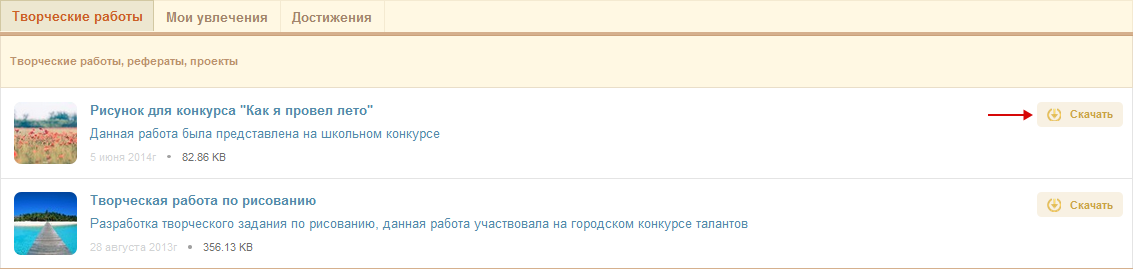
Если для ученика или родителя включено право редактирования портфолио, появляются кнопки редактирования портфолио:
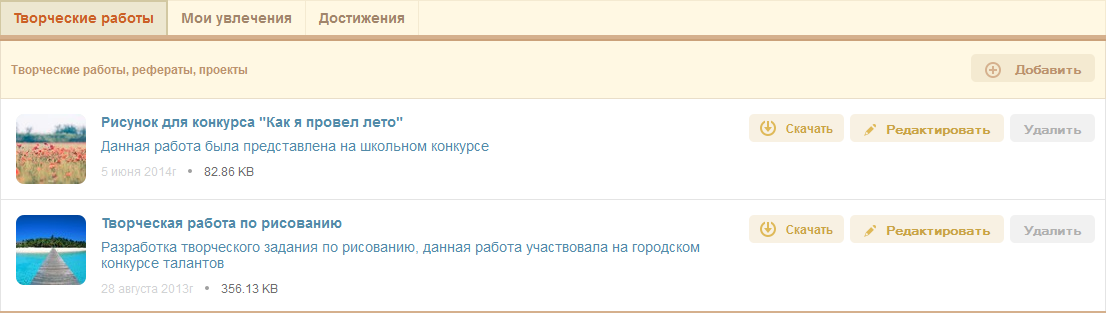
Для редактирования существующей записи, нажмите кнопку «Редактировать». Откроется окно (Рис. 7.1).
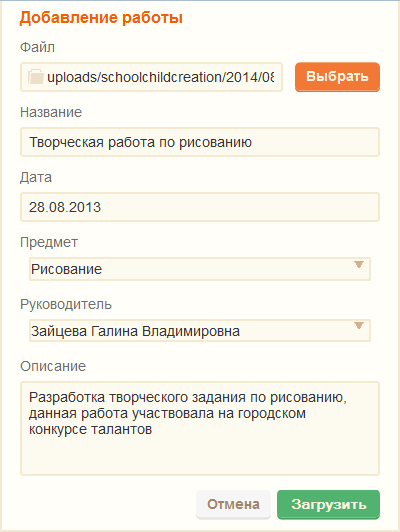
Рис. 7.1. Окно «Добавление работы»: редактирование
· В поле «Файл» указан прикрепленный файл. Для изменения файла, нажмите кнопку «Выбрать». Откроется окно «Загрузка файла». Выберите файл из списка для загрузки.
· В поле «Название» измените название работы.
· В поле «Дата» измените дату опубликования работы.
· В поле «Предмет» выберите предмет из списка.
· В поле «Руководитель» выберите ФИО преподавателя, который является руководителем работы.
· В поле «Описание» измените описание работы.
· Нажмите кнопку «Загрузить» для сохранения внесенных изменений.
Для добавления новой работы нажмите кнопку «Добавить». Откроется окно, аналогичное Рис. 7.1. Заполните информацию, нажмите кнопку «Загрузить» для создания новой записи.
Важно. Поля
- «Дата»
- «Предмет»
- «Руководитель»
- «Название»
- «Описание»
связаны с соответствующими полями портфолио ученика, доступного для Администратора (учреждения или системы) и для Сотрудника ОУ.
Для удаления работы нажмите кнопку «Удалить». Запись удалится без подтверждения.
Вкладка «Мои увлечения»
Вкладка содержит информацию об увлечениях ученика.
Поле «Увлечения» содержит стандартную панель инструментов. Введите текст вручную. Нажмите кнопку «Сохранить».
Примечание. Добавляемая информация об увлечениях отображается в портфолио ученика во вкладке «Дополнительно» в разделе «Увлечения и хобби».
|
|
|
Вкладка «ЕГЭ/ОГЭ»
На данной вкладке отображаются результаты ЕГЭ и ОГЭ. Данные формируются из реестра «Результаты ЕГЭ (ОГЭ)».
Информация представлена в табличном варианте.
В поле «Дата» указывается дата проведения экзамена.
В поле «Предмет» указывается предмет, по которому проводится экзамен с результатами верных и не верных решений («-» и «+»).
В поле «Балл» указывается количество баллов, полученных за экзамен.
В поле «Оценка» указывается оценка, присвоенная за сдачу экзамена.

Вкладка «Физическая подготовка»
Во вкладке отображаются сведения о физической подготовке ученика (Рис. 7.3). Данные формируются из соответствующих полей вкладки «Физическая подготовка» портфолио ученика в Системе (доступного под учетной записью Администратора Учреждения или Системы и сотрудника ОУ).
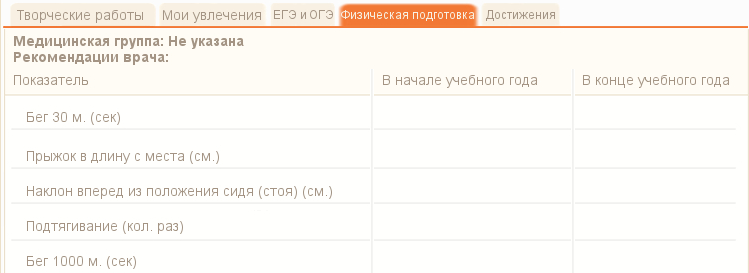
Рис. 7.4. Вкладка «Физическая подготовка»
Вкладка «Достижения»
Вкладка содержит сведения об участии в мероприятиях, о полученных наградах (грамотах, дипломах, сертификатах).
Вкладка состоит из двух разделов:
- Сведения об участии в мероприятиях;
Данные формируются из соответствующих полей раздела «Сведения об участии в мероприятиях» вкладки «Достижения» портфолио ученика (доступного под учетной записью Администратора Учреждения или Системы и сотрудника ОУ).
- Полученные дипломы, сертификаты и др. (без учета данных в первой секции).

Для добавления информации в этом разделе, нажмите кнопку «Добавить». Откроется окно (Рис. 7.4).
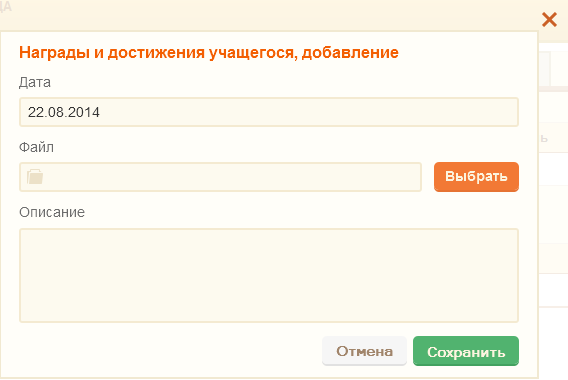
Рис. 7.5. Награды и достижения учащегося: добавление
В поле «Дата» автоматически указана текущая дата. Для редактирования даты. Щелкните в области поля, откроется календарь. Измените дату при помощи календаря. Поле, обязательное для заполнения.
В поле «Файл» выполните загрузку файла.
|
|
|
В поле «Описание» введите описание награды или достижения.
Нажмите кнопку «Сохранить» для создания записи.
Примечание. Поля «Дата», «Описание» являются связными с соответствующими полями вкладки «Достижения» раздела «Полученные дипломы, сертификаты и др.» портфолио ученика.
Для удаления записи нажмите кнопку «Удалить». Запись удалится без подтверждения.
Общение
Вкладка служит для общения пользователя с остальными пользователями Системы.
Вкладка «Общение» состоит из следующих вложенных вкладок:
- Моя страница;
- Мои друзья;
- Мои сообщения;
- Мои группы.
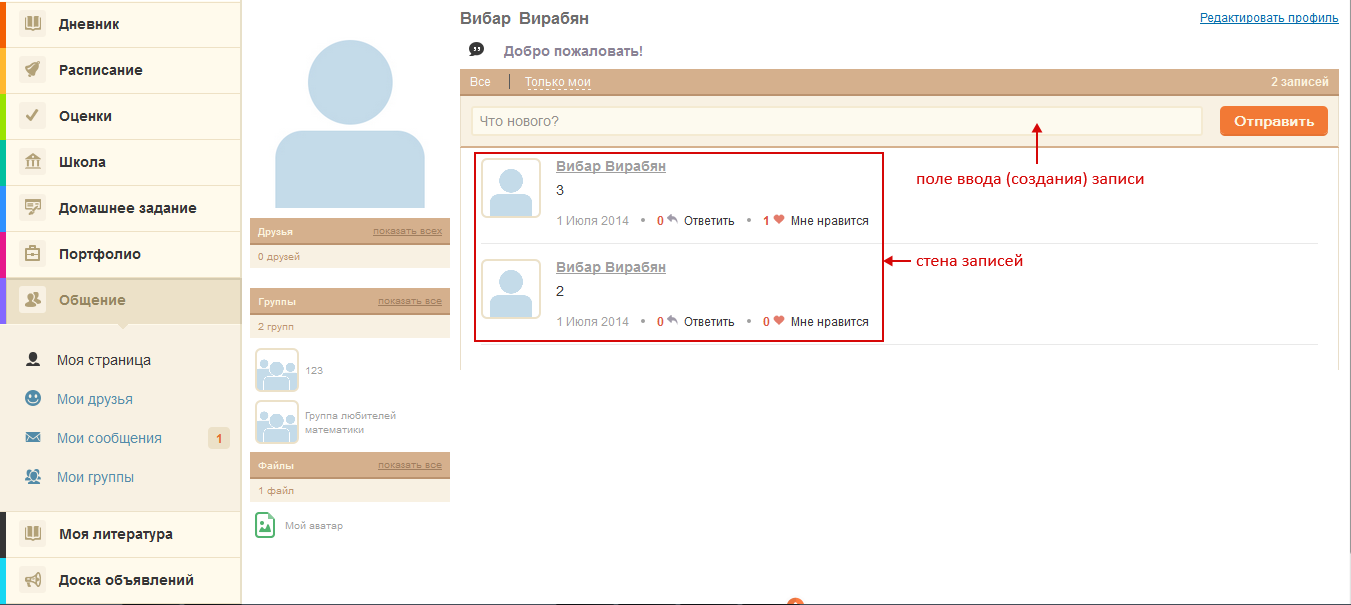
При выборе вкладки «Общение» по умолчанию открывается содержимое вкладки «Моя страница».
На вкладке «Моя страница» отображается вся информация вкладки «Общение»:
- Друзья пользователя;
- Группы, в которых состоит пользователь;
- Файлы пользователя;
- Аватар пользователя;
- Стена записей.
Вкладка «Мои друзья»
Отображает список друзей пользователя.
Состоит из вкладок:
· Все друзья (отображает полный список друзей);
· Заявки в друзья (отображает список пользователей, желающих добавится в друзья пользователю);
· Подписчики (отображает список подписчиков пользователя);
· Подписан (отображает список пользователей, на которых подписан пользователь).
Вкладка «Мои сообщения»
Содержит список исходящих и входящих сообщений пользователю.
Представлена в виде двух вкладок: диалоги и просмотр диалога.
При нажатии на надпись с диалогом открывается история переписки.
Вкладка «Мои группы»
Отображает список групп, в которых состоит пользователь.
Представлена в виде двух вкладок: мои группы и приглашения (список групп, в которые приглашают пользователя).
9 Моя литература
Содержит список литературы, взятой в личное пользование пользователем. Информация тянется из модуля «Библиотека».
Информация представлена в табличном варианте.
Графа «Номер» показывает номер библиотечного экземпляра ОУ.
Графа «Заглавие» показывает наименование библиотечного экземпляра.
Графа «Автор» показывает ФИО автора экземпляра.
Графа «Примерный срок сдачи» показывает дату сдачи экземпляра в библиотеку ОУ.
Доска объявлений
Содержит список объявлений в системе.
|
|
|
Для просмотра объявления нажмите кнопку «Просмотр». Откроется окно:

|
|
|
12 |


